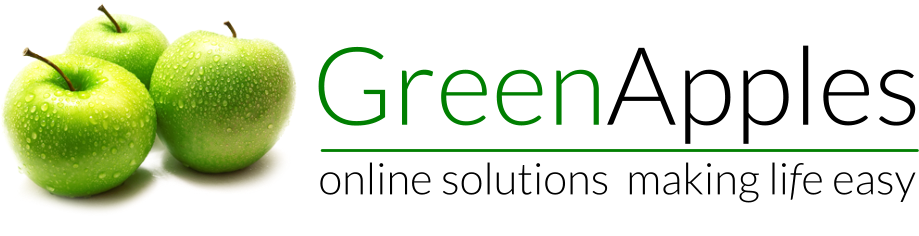Met Microsofts' Office voor Mac kun je gebruikmaken van Microsoft
Outlook om jouw e-mail, agenda en contactpersonen te beheren.
Op deze pagina leggen wij uit hoe je Outlook instelt om jouw e-mail op
te halen bij jouw diensten van GreenApples. Wanneer je Outlook voor Mac voor het eerst opent, word je begroet met
het openingsscherm. Mocht je al eerder gebruik hebben gemaakt van
Outlook, dan kun je via de menubalk kiezen voor 'Outlook' >
'Voorkeuren'. Hier kies je voor 'Accounts'. -
Kies in dit venster voor 'Account toevoegen'. -
Kies voor 'E-mailaccount'. -
Vul in dit venster de volgende gegevens in: -
Vul bij 'E-mailadres:' jouw volledige e-mailadres in, bijvoorbeeld 'info@example.com'. -
Vul bij 'Wachtwoord:' het bijhorende wachtwoord in. -
Vul bij 'Gebruikersnaam:' jouw volledige e-mailadres in, bijvoorbeeld 'info@example.com'. -
Kies bij 'Type:' voor 'IMAP'. -
De (inkomende) IMAP-server en (uitgaande) SMTP-server is:
- inkomend: mail.greenapples.nl
- uitgaand: mail.greenapples.nl NB: Wij maken gebruik van een SSL-certificaat waardoor
bij zowel inkomend als uitgaand mail.greenapples.nl moet
worden gebruikt. (mail.greenapples.nl refereert n.l. aan de
servernaam. - dit is cruciaal om geen meldingen te krijgen
over ontbrekende certificaten oid) -
Vink 'SSL gebruiken om een verbinding te maken' aan. -
Klik op 'Account toevoegen'. -
Jouw account is nu ingesteld. E-mailinstellingen controleren in
Outlook voor Mac Op deze pagina leggen wij je uit hoe je de e-mailinstellingen in Outlook
voor Mac controleert voor het juist functioneren van jouw diensten bij
GreenApples. Heb je jouw e-mailaccount nog niet ingesteld? -
Klik in het menu op 'Outlook'. -
Klik op 'Voorkeuren...'. -
Klik vervolgens op 'Accounts'. -
Selecteer het e-mailaccount waarvan je de e-maildienst bij GreenApples afneemt. -
Controleer de volgende instellingen: -
Gebruikersnaam: jouw volledige e-mailadres (bijvoorbeeld info@example.com). -
Wachtwoord: het bij het e-mailadres vastgelegde wachtwoord! -
Inkomende mail: Poort: 993 (of 995 bij POP3). -
SSL gebruiken om een verbinding te maken (aanbevolen):
vink deze optie aan. -
Uitgaande mail: Poort: 587. -
SSL gebruiken om een verbinding te maken (aanbevolen): vink deze optie aan.
contact@greenapples.nl |